Откат с Windows 10 на Windows 7, 8.1
Конечно, далеко не всем пришлась по душе новая Windows 10, обновиться до которой Microsoft очень настойчиво просит владельцев предыдущих выпусков OS Windows. Что же делать, если вдруг вам родная «семерка» (или 8.1) больше пришлась по вкусу, чем обновленная Windows 10? Откат (его ещё называют даунгрейд) сможет решить вашу проблему. Дело в том, что Microsoft предусмотрела путь возврата и отмены обновления, но у пользователя есть не больше 28 дней, чтобы им воспользоваться! Итак, если вы пользуетесь Windows 10 совсем недавно, и продолжать в том же духе совершенно не хотите, статья поможет вам вернуться.
Содержание статьи
Даунгрейд средствами системы
Откат к точке восстановления системы не сработает – масштабы преобразований слишком большие. Но так как процедура отката предусмотрена разработчиками, никаких особых сложностей здесь нет. Или, по крайней мере, не должно возникнуть. Заветная кнопка для возврата к прошлой версии находится в соответствующем разделе параметров, а папка со старыми файлами системы (Windows.old) лежит в течение месяца на системном диске. Это как раз ключевое условие – если кто-то удалил папку в первый же день из-за её большого размера, он этим отрезал себе простой и безопасный путь назад.
- Перед выполнением отката выполните в целях безопасности всю необходимую подготовку, какую посчитаете нужной. Можно перенести на флешку самые важные файлы, перенести с системного диска на другой локальный диск пользовательские файлы, записать установочный диск Windows на флешку, можно даже целиком записать на отдельный жёсткий диск образ системы. В общем, несмотря на то, что эта процедура предусмотрена системой, никто не застрахован от случайностей, в результате которых ваш компьютер может перестать запускаться вообще. Для этого достаточно пусть даже внезапного отключения электричества. Так что, как перед обновлением, так и теперь перед даунгрейдом, нужно позаботиться о сохранности самого важного.
- В меню Пуск (т.е. на начальном экране) найдите и откройте «Параметры».
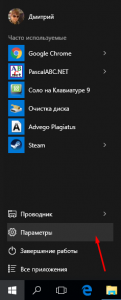
- Необходимый вам раздел параметров – «Обновление и безопасность», откройте его.
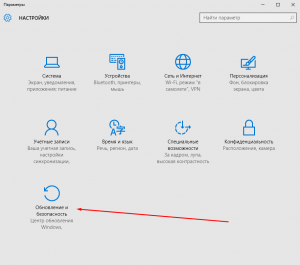
- Следующий шаг – выбрать «Восстановление» в меню раздела слева.
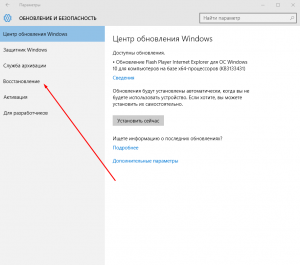
- Ну а искомый пункт находится как раз посередине окна – «Вернуться к Windows 7» (если вы, конечно, обновлялись именно с неё). Нажмите кнопку «Начать».
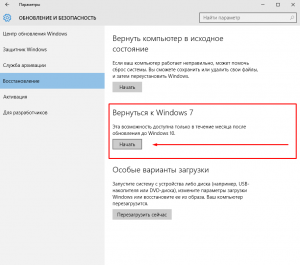
- Если вы опоздали, или папка Windows.old по другим причинам исчезла с вашего компьютера, вы увидите соответствующее предупреждение. Дальше продолжить вы не сможете. Увы, если у вас нет под рукой образа прежней системы или образа системного диска, который был сделан в качестве резервной копии, то остаётся только один путь возврата – переустановка Windows.

- Microsoft, конечно, заинтересуется, почему вы возвращаетесь к старой версии системы и спросит вас об этом. Отметьте нужное галочкой и нажмите «Далее».
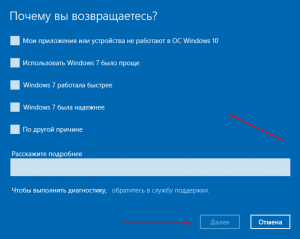
- Появятся последовательно два окна с предупреждениями: о последствиях отката и о том, что неплохо бы помнить пароль, который у вас был в прошлой Windows, т.к. выполнить вход без него вы не сможете. Прочитайте предупреждения внимательно и нажмите «Далее».
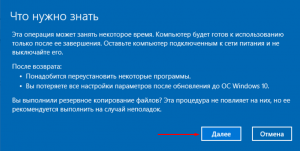
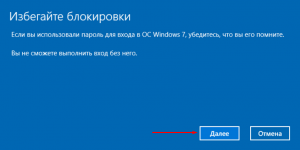
- Последним шагом станет нажатие кнопки «Вернуться к Windows 7» (или 8.1) в окне, где Microsoft благодарит вас.
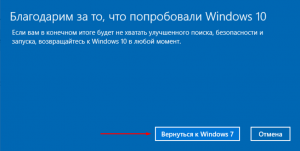
- Обеспечьте неприкосновенность компьютера во время процедуры отката. Прерывание процесса может быть чревато.
Откат с помощью сторонних средств
Первая часть нашей статьи была написана для тех, кто решает проблемы по мере их поступления. Необходимо откатиться, пользователь нашёл эту инструкцию и откатился. Теперь же хотелось бы сказать несколько слов тем, кто читает это заранее, только готовясь выполнить обновление до Windows 10 и разведывая отходные пути. Обеспечить себе возможность отката можно с помощью сторонних средств резервного копирования. Вам нужна программа, способная записать образ системного диска или сохранить образ операционной системы. Воспользуйтесь ей перед самым началом обновления до Windows 10, чтобы иметь возможность вернуть последнее состояние вашей Windows 7 или 8.1. Использовать можно как многофункциональные программы типа Acronis, так и узкоспециализированные, как, например, бесплатную EaseUS System GoBack Free, предназначенную специально для использования перед обновлением системы.
- Скачайте и запустите программу.
- Создайте образ системы и сохраните его в надежном месте.
- Обновитесь до Windows 10.
- В случае необходимости отката воспользуйтесь сохраненным ранее образом.
Опубликовано: 05.02.2016

Можно ли откатиться (сейчас у меня Windows 10), если ноутбук был куплен без ОС, на Windows 7 , или надо все-таки сделать образ системы?.